Was gibt es Neues zu Emojis unter iOS 14
Oct 15, 2025 • Filed to: Smartphones: Aktuelle News & Tipps • Proven solutions
Zum Welt-Emoji-Tag hat Apple eine Vorschau auf einige der Emojis veröffentlicht, die in diesem Jahr für das iPhone, das iPad und den Mac erscheinen werden. Einige der besonders heiß erwarteten iOS 14 Emojis sind laut Emojipedia Ninja, Münzen, Bumerang und viele weitere.
Bedenken Sie hierbei, dass alle diese Emojis bereits im Rahmen der Emojis für 13.0 Anfang des Jahres vorgestellt wurden. In diesem Artikel möchten wir Ihnen detaillierte Informationen zu den Emojis bieten, die iOS 14 mitbringen wird. Apple hat außerdem eine neue Funktion für die Suche nach Emojis vorgestellt.
Teil 1: Die neue Liste der Emojis in iOS 14
Mit der Einführung der neuen Emojis in iOS 14 ist die Liste nun vollständig. Insgesamt wird es 117 neue Emojis geben, die von Apple in der stabilen Version von iOS später in diesem Jahr hinzugefügt werden. Beachten Sie, dass Apple die neuen Emojis für iOS 14 jeweils mit den iOS-, iPadOS- und macOS-Updates veröffentlichen wird.
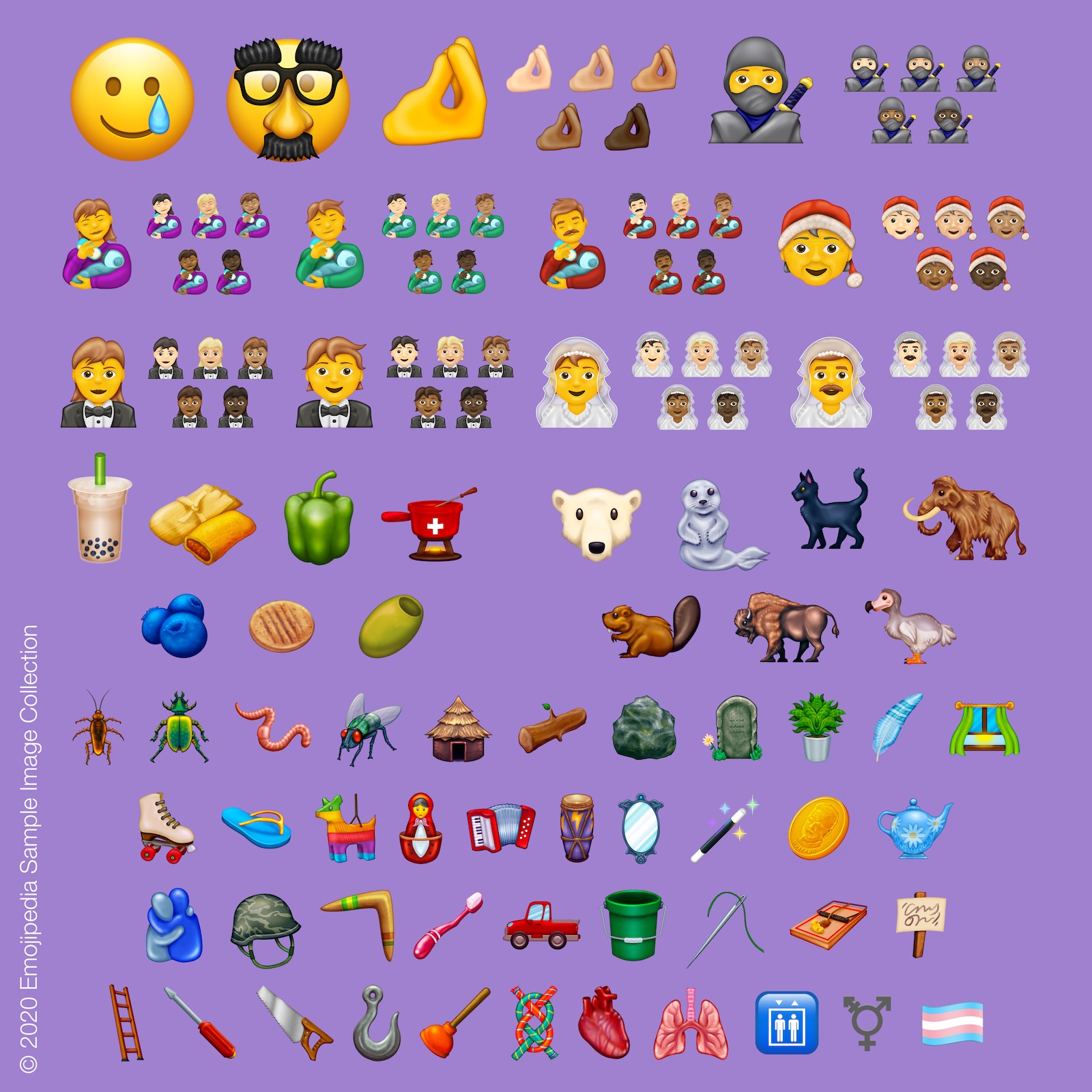
Diesen Weg hat Apple bereits letztes Jahr mit dem Update auf iOS 13.2 beschritten. Im Jahr davor war es iOS 12.1. Einige der Emojis, die Apple bis jetzt vorgestellt hat, sind:
- Ninja
- Dodo
- Münze
- Tamale
- Zusammengedrückte Finger
- Transgender-Symbol
- Herz
- Lunge
- Bumerang
- Bubble Tea
Eine weitere Besonderheit ist, dass die Suche nach Emojis in iOS in diesem Jahr einfacher als je zuvor sein wird. Im nächsten Abschnitt werden wir uns dieses Thema ansehen.
Teil 2: iOS 14 neue Funktionen zum Suchen von Emojis
Endlich ist es so weit, Sie können in iOS 14 nach neuen Emojis suchen. Während die Option auf dem Mac bereits seit Jahren verfügbar war, hinkten iPhone und iPad hierbei bisher hinterher. Das sind nur einige der kleineren Details, die den Unterschied in der Benutzeroberfläche ausmachen.
Hinweis: iOS 14 ist nur als Entwickler- und öffentliche Beta-Version verfügbar. Wenn Sie also ganz vorne mit dabei sein wollen, müssen Sie Ihr Beta-Profil erstellen, um diese Funktionen zu nutzen.
Emoji-Suche in iOS 14
Schritt 1: Zunächst müssen Sie eine beliebige Anwendung aufrufen. Wählen Sie nun das Schlüsselwort „Apple Emoji“ aus, indem Sie auf das Smiley-Gesicht tippen. Sie können die Tastatur über das Einstellungsmenü aktivieren.
Schritt 2: Unter den neuen iOS 14 Emojis finden Sie nun „Emoji suchen“.
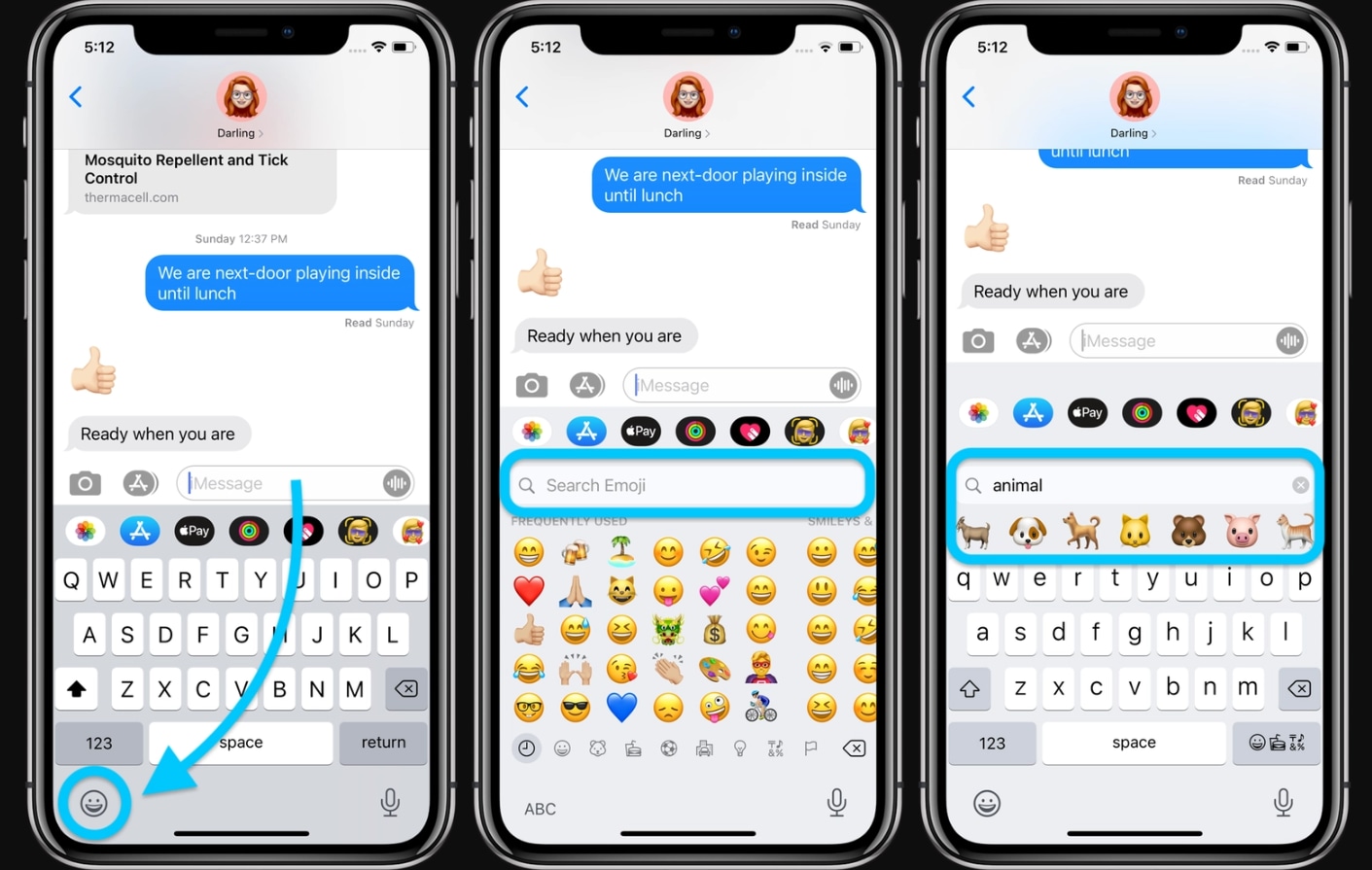
Schritt 3: Sie können Ihre gewünschten Emoji ganz einfach in der Auswahl filtern.
Schritt 4: Wählen Sie nun die Emojis aus, so wie Sie es normalerweise tun würden
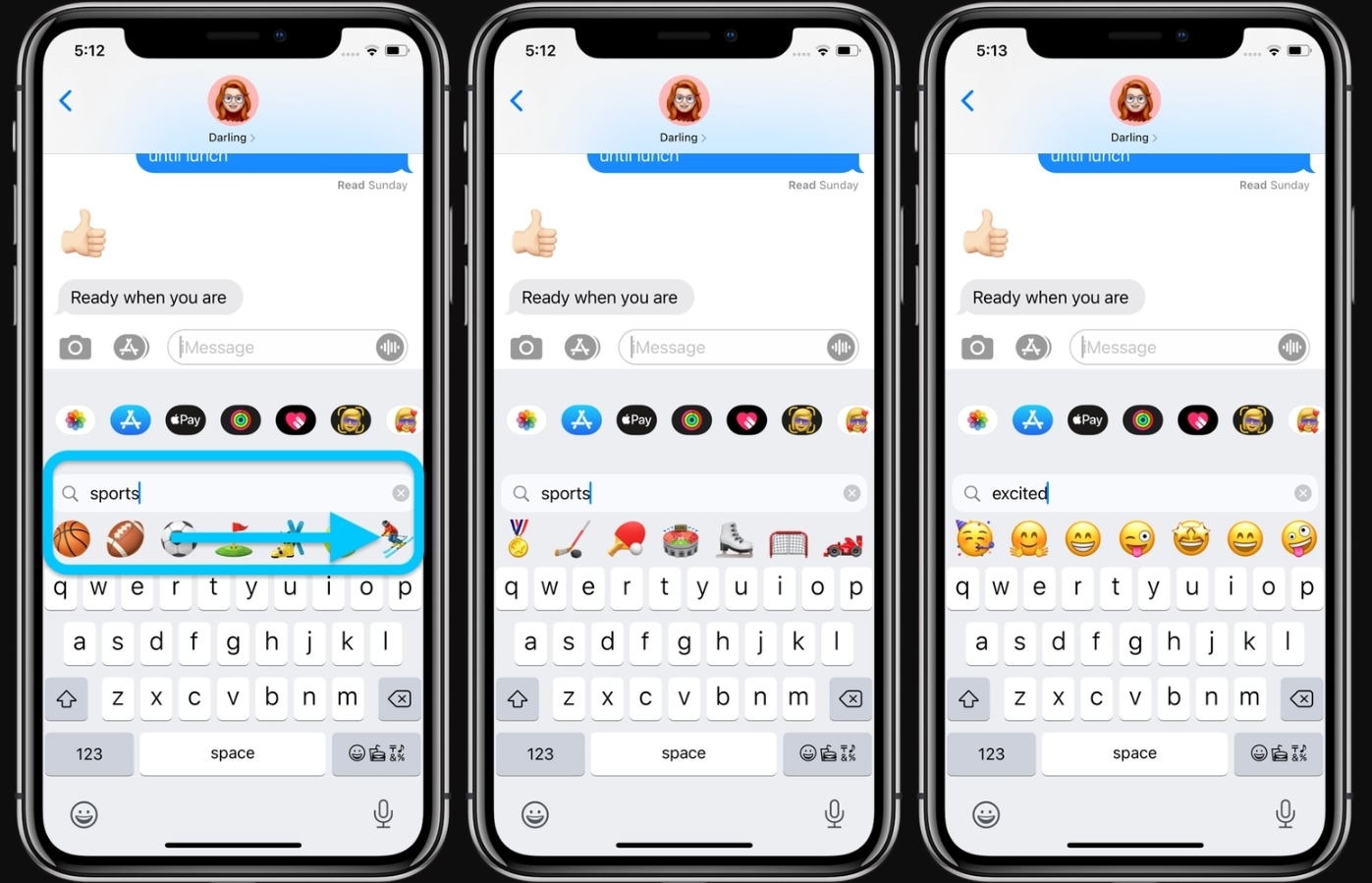
Teil 3: Was Sie außerdem über iOS 14 wissen sollten
iOS 14 Veröffentlichungsdatum
Bei dem Hype um iOS 14 Emojis fragen sich nun viele Benutzer, wann iOS 14 erscheinen wird. Apple hat jedoch noch keinen konkreten Termin genannt. Seit der Veröffentlichung von iOS 13 im letzten Jahr am 13. September ist es jedoch wahrscheinlich, dass auch iOS 14 etwa zur gleichen Zeit auf den Markt kommen wird.
Von iOS 14 unterstützte Geräte
Mit der Ankündigung von iOS 14 hat Apple bekannt gegeben, dass es alle iOS 13-Geräte, einschließlich der neueren iPhones, unterstützen wird. Das bedeutet, dass die gesamte Liste aller Geräte, die iOS 14 unterstützt wird, die folgende Geräte umfasst:
- iPhone 11
- iPhone 11 Pro
- iPhone 11 Pro Max
- iPhone XS
- iPhone XS Max
- iPhone XR
- iPhone X
- iPhone 8
- iPhone 8 Plus
- iPhone 7
- iPhone 7 Plus
- iPhone 6s
- iPhone 6s Plus
- iPhone SE (1. Generation)
- iPhone SE (2. Generation)
- iPod touch (7. Generation)
Neue Funktionen von iOS 14
Neben den Emojis iOS 14 bietet Apple auch einige sehnlich erwartete Funktionen:
1) App-Bibliothek
Mit iOS 14 führt Apple die neue App-Bibliothek ein. In dieser speziellen Ansicht können Sie alle Ihre Anwendungen nach verschiedenen Kategorien organisieren. Dadurch wird auch Ihr Startbildschirm bis zu einem gewissen Grad aufgeräumt. In der neuen App-Bibliothek gibt es auch eine Listenansicht. Ihre Anwendungen werden somit in alphabetischer Reihenfolge sortiert.

2) Widgets
Apple hat sich endlich entschieden, Widgets zum Startbildschirm hinzuzufügen. In iOS gibt es Widgets in verschiedenen Größen. Wenn Sie Ihr Widget auf den Startbildschirm verschieben, werden Anwendungen automatisch beiseite geschoben. Der einfachste Weg zum Zugriff auf Widgets führt über die „Widget-Galerie“.
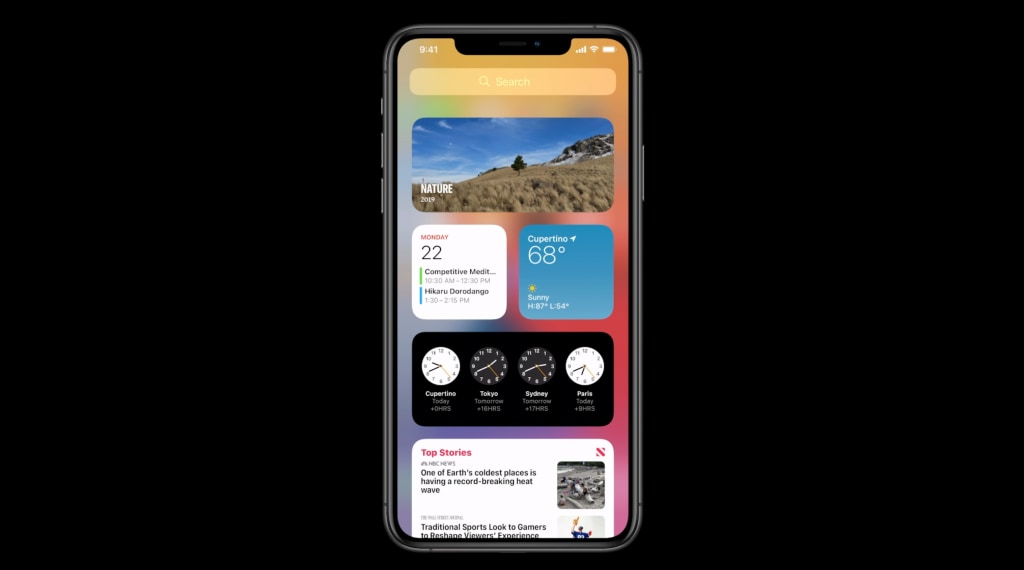
3) Bild im Bild
Wenn Sie auf ein Bild-in-Bild-Erlebnis wie auf dem iPad gewartet haben, so ermöglicht Ihnen iOS 14 genau das auf dem iPhone. Um das Erlebnis noch problemloser zu gestalten, nimmt Siri nun nicht mehr den gesamten Bildschirm ein.
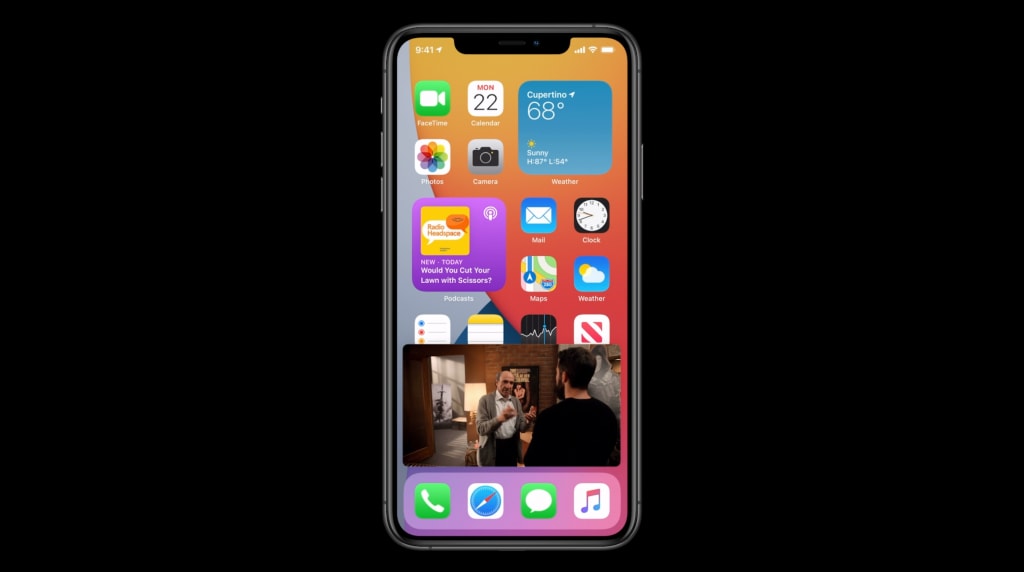
4) Apps übersetzen
Zu guter Letzt gibt es nun eine Übersetzungs-App unter iOS 14. Diese ist so konzipiert, dass sie perfekt mit realen Übersetzungen arbeiten kann, selbst wenn sie gerade offline verfügbar ist. Sie müssen lediglich die Sprache auswählen und auf die Mikrofontaste tippen.
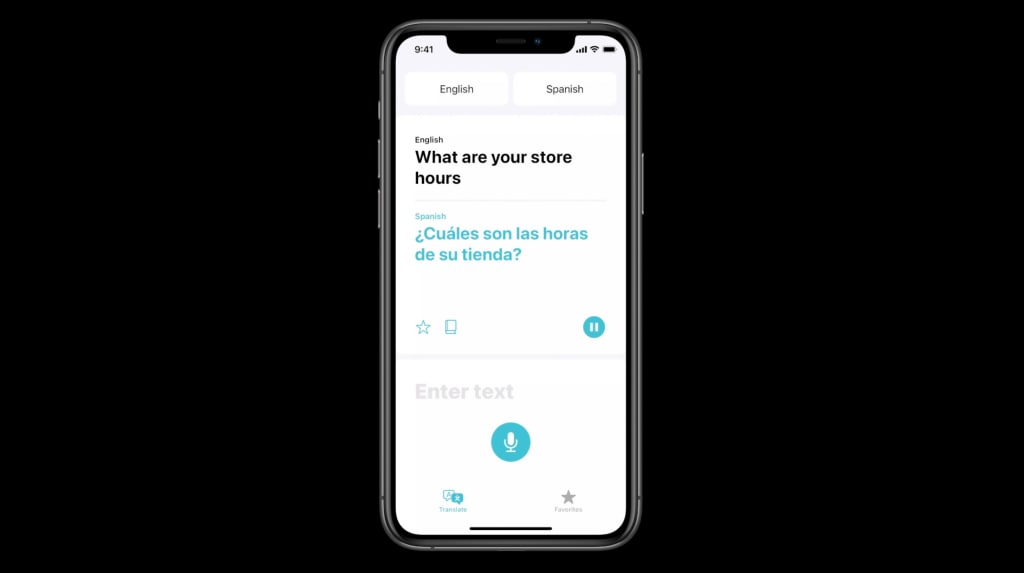
Empfohlene Artikel
iPhone Probleme
- iPhone Hardware-Probleme
- iPhone-Tastaturprobleme
- iPhone-Kopfhörer-Probleme
- iPhone Touch ID funktioniert nicht
- Hintergrundbeleuchtung des iPhone reparieren
- Probleme mit der iPhone-Batterie
- iPhone Medien Probleme
- iPhone Mail Probleme
- Probleme beim iPhone Update
- iOS 19 oder iOS 26? Enthüllung der Geheimnisse von Apples kommendem Betriebssystem
- Software-Aktualisierung fehlgeschlagen
- iPhone hängt?
- Software-Update-Server konnte nicht kontaktiert werden
- iOS update Problem
- iPhone Verbindungs-/Netzwerkprobleme
- ● Daten verwalten & übertragen
- ● Daten wiederherstellen
- ● Bildschirm entsperren & aktivieren
- ● FRP-Sperre
- ● Die meisten iOS- und Android-Probleme beheben
















Julia Becker
staff Editor